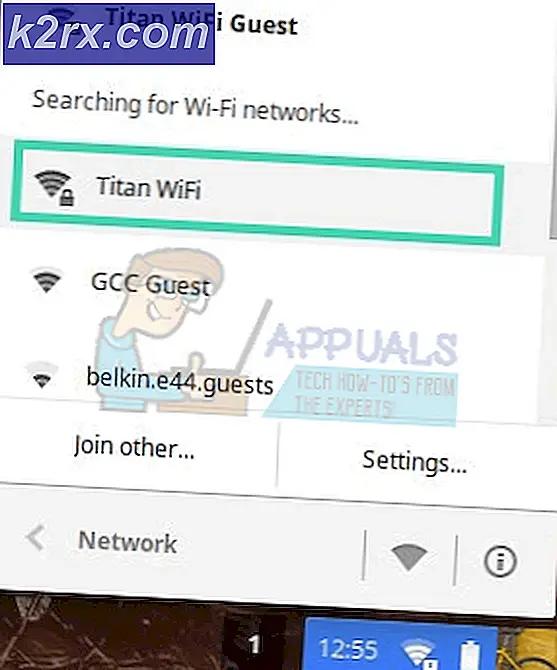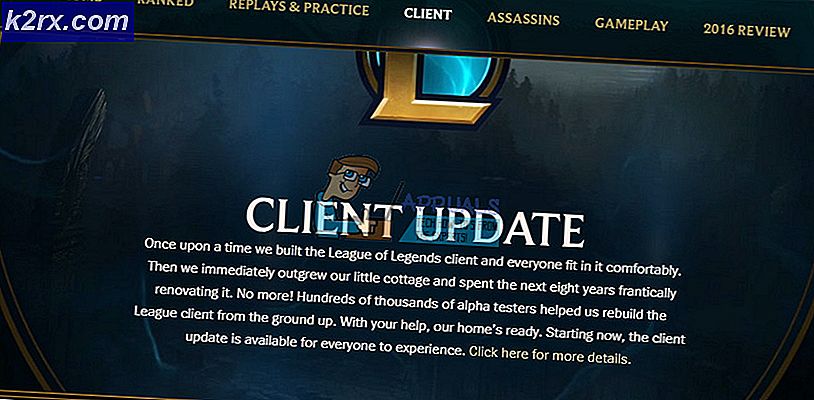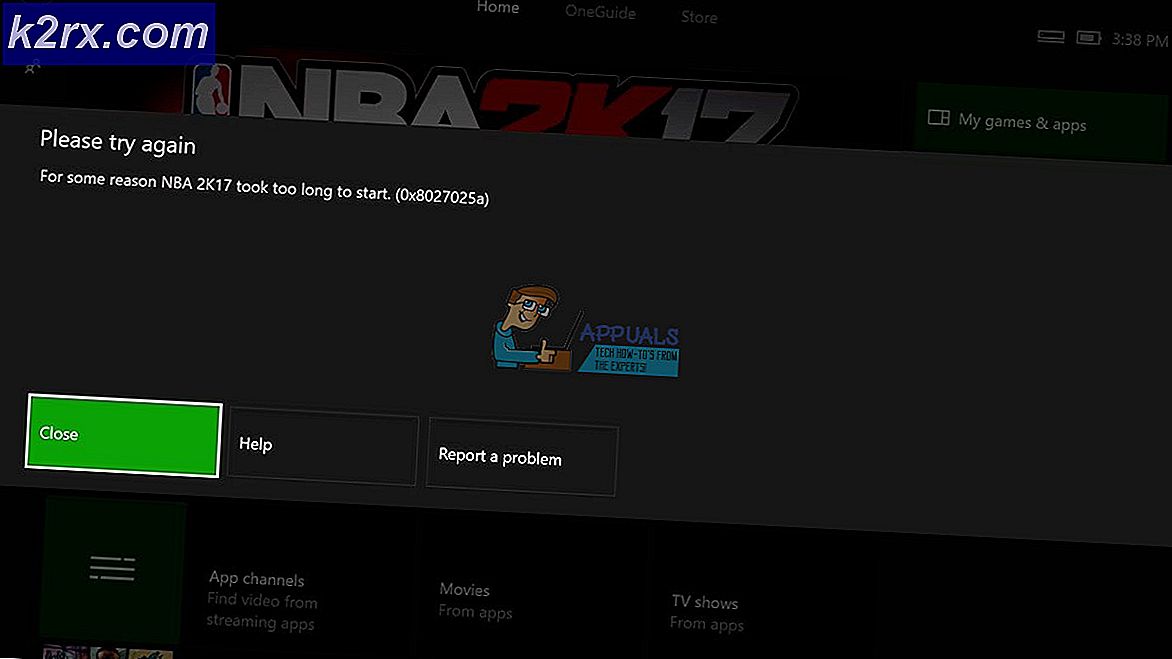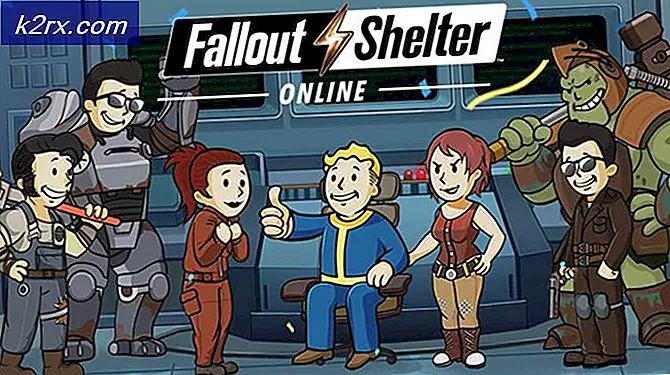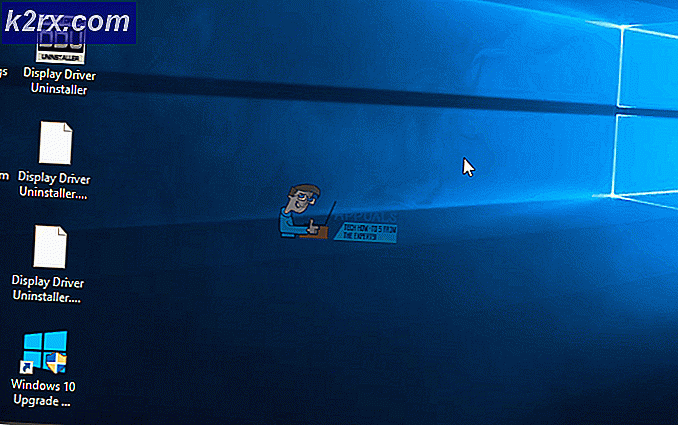Khắc phục: Thiết bị tài khoản Microsoft Store không hủy liên kết
Các thiết bị sẽ không hủy liên kết khỏi Microsoft Store nếu bạn đang cố gắng xóa một thiết bị thuộc tài khoản gia đình và bạn không phải là người dùng đang hoạt động của thiết bị. Hơn nữa, khả năng tương thích của trình duyệt (nếu sử dụng trình duyệt không phải Microsoft Edge hoặc Internet Explorer) cũng có thể gây ra sự cố.
Người dùng bị ảnh hưởng gặp phải sự cố khi cố gắng hủy liên kết một thiết bị khỏi Microsoft Store (thường do giới hạn 10 thiết bị) nhưng không thực hiện được. Một số người dùng đã báo cáo rằng một thiết bị đã được liệt kê nhiều lần. Trong một số trường hợp, tùy chọn hủy liên kết bị thiếu trên trang Thiết bị Cửa hàng Microsoft. Đối với một số người dùng, các thiết bị có vấn đề đã được hiển thị trong quản lý Microsoft Store nhưng không hiển thị trên trang thiết bị tài khoản Microsoft.
Trước khi tiếp tục các giải pháp để hủy liên kết thiết bị khỏi tài khoản Microsoft, thử lại lần nữa để kiểm tra xem bạn có thể tháo thiết bị bằng phương pháp thông thường hay không.
Giải pháp 1: Thay đổi URL của Trang web
Vấn đề đang xảy ra có thể là kết quả của một lỗi. Có thể khắc phục lỗi này bằng cách thay đổi URL của trang web để thực thi thay đổi được yêu cầu.
- Khởi chạy trình duyệt web và điều hướng đến trang Thiết bị Microsoft Store.
- Bây giờ, hãy xóa “? isAuthRefresh = true”Từ cuối URL trong thanh địa chỉ.
- Sau đó nhấp vào Hủy liên kết ở phía trước của thiết bị mà bạn muốn xóa và sau đó xác nhận để hủy liên kết thiết bị.
- Hiện nay tải lại trang Thiết bị Cửa hàng Microsoft và kiểm tra xem sự cố đã được giải quyết chưa.
Giải pháp 2: Sử dụng Microsoft Edge hoặc Internet Explorer để hủy liên kết thiết bị
Đối với một số hoạt động trang web của Microsoft, Microsoft ưu tiên trình duyệt Edge (hoặc Internet Explorer) của mình do các thông số bảo mật. Vấn đề hiện tại cũng có thể là kết quả của các vấn đề tương thích tương tự. Trong bối cảnh này, việc sử dụng Microsoft Edge (hoặc Internet Explorer) để xóa thiết bị có vấn đề có thể giải quyết được sự cố.
- Phóng Microsoft Edge và mở trang Thiết bị Cửa hàng Microsoft.
- Bây giờ hãy nhấp vào Hủy liên kết phía trước thiết bị có vấn đề để kiểm tra xem sự cố đã được giải quyết chưa.
- Nếu không thì lặp lại Giải pháp 1 với trình duyệt Edge để kiểm tra xem nó có xóa lỗi hay không.
Giải pháp 3: Xóa thiết bị khỏi tài khoản gia đình
Microsoft hỗ trợ các tài khoản gia đình, tức là tài khoản chính / phụ huynh quản lý các tài khoản con. Ngoài ra, các thiết bị thuộc sở hữu của tài khoản con được hiển thị trong trang Thiết bị Microsoft Store của tài khoản chính nhưng tùy chọn xóa thiết bị thông qua tài khoản chính bị thiếu hoặc chuyển sang màu xám. Trong trường hợp này, việc xóa thiết bị thông qua tài khoản người dùng đang hoạt động trên thiết bị có thể giải quyết được sự cố. Nếu bất kỳ thiết bị nào được đánh dấu là Thiết bị gia đình (ví dụ: Home Xbox), hãy đảm bảo tắt tính năng gia đình.
- Khởi chạy trình duyệt web (tốt nhất là Microsoft Edge) và điều hướng đến trang Tài khoản Microsoft.
- Bây giờ hãy nhấp vào gia đình và kiểm tra những người được thêm vào gia đình bạn.
- Sau đó, đăng xuất khỏi tài khoản Microsoft của bạn và đăng nhập bằng bất kỳ tài khoản gia đình.
- Sau đó, điều hướng đến trang Thiết bị Microsoft Store và nhấp vào hủy liên kết trước thiết bị có vấn đề để kiểm tra xem sự cố đã được giải quyết chưa.
- Nếu không thì lặp lại giải pháp 1 để kiểm tra xem điều đó có giải quyết được vấn đề hay không.
- Nếu, ở bước 4, tùy chọn hủy liên kết bị thiếu hoặc chuyển sang màu xám, thì thử với tất cả từng tài khoản gia đình một và kiểm tra xem việc sử dụng bất kỳ tài khoản gia đình nào có giải quyết được vấn đề hay không.
Giải pháp 4: Đăng nhập trên thiết bị có vấn đề bằng tài khoản Microsoft khác
Nếu không có giải pháp nào giúp được bạn cho đến nay, thì việc đăng nhập qua một tài khoản Microsoft khác trên thiết bị có vấn đề có thể xóa lỗi và do đó giải quyết được sự cố.
- Tạo một Microsoft khác tài khoản cho các mục đích thử nghiệm.
- Bây giờ, hãy xóa tài khoản Microsoft ban đầu của bạn khỏi thiết bị có vấn đề và sau đó đăng nhập bằng tài khoản Microsoft mới được tạo.
- Sau đó, kiểm tra xem thiết bị có bị xóa khỏi tài khoản của bạn hay không. Nếu không thì lặp lại giải pháp 1 với trình duyệt Microsoft Edge và hy vọng, sự cố thiết bị Microsoft Store đã được giải quyết.
Nếu sự cố vẫn còn, hãy kiểm tra xem thay đổi mật khẩu tài khoản Microsoft của bạn giải quyết vấn đề cho bạn. Nếu không, thì việc đặt lại thiết bị có vấn đề hoặc cài đặt sạch Windows (nếu là Máy tính xách tay hoặc PC) có thể giải quyết được sự cố (bạn có thể phải xóa thiết bị đó thông qua tài khoản gia đình).